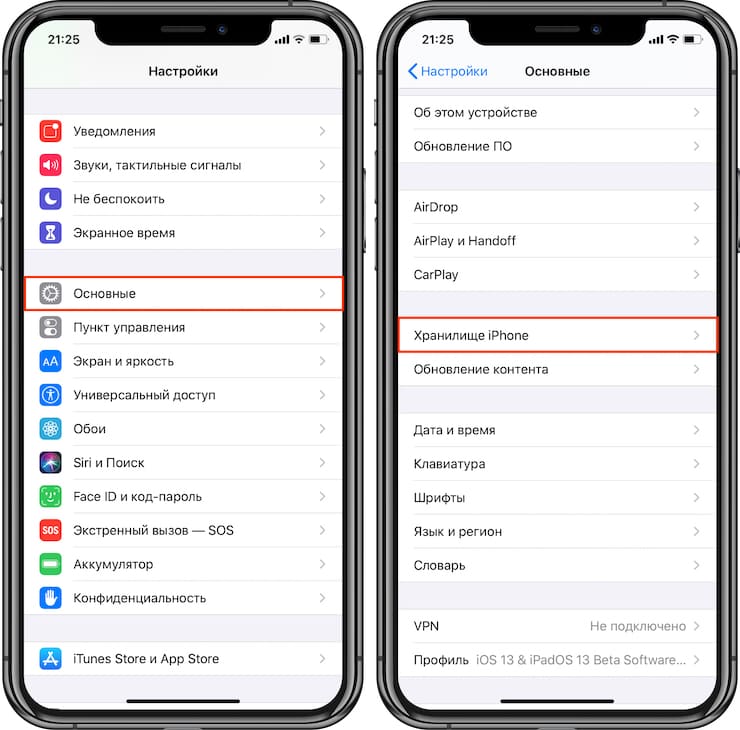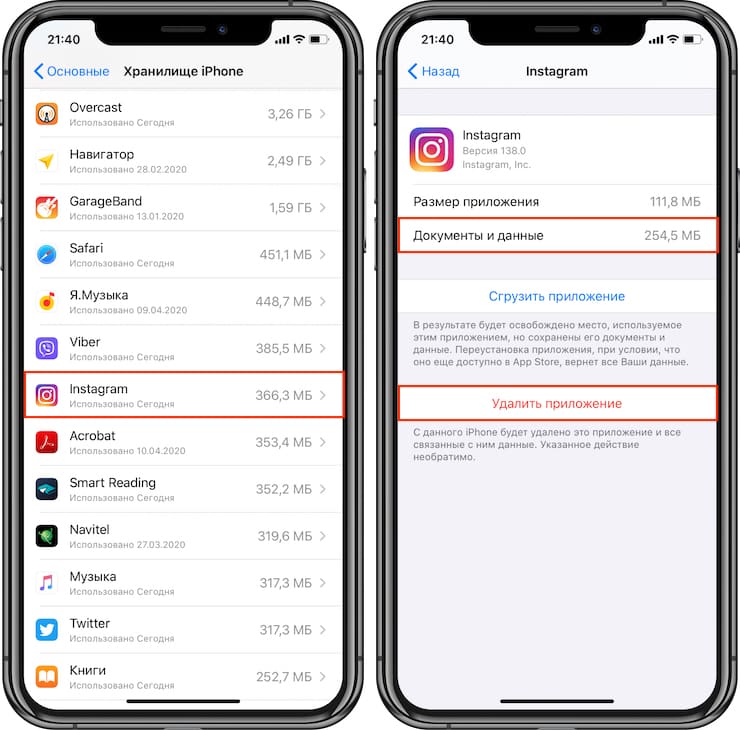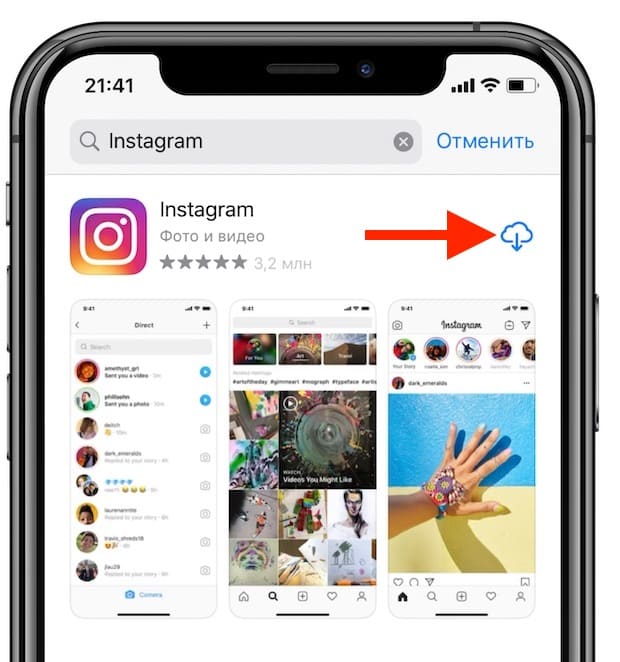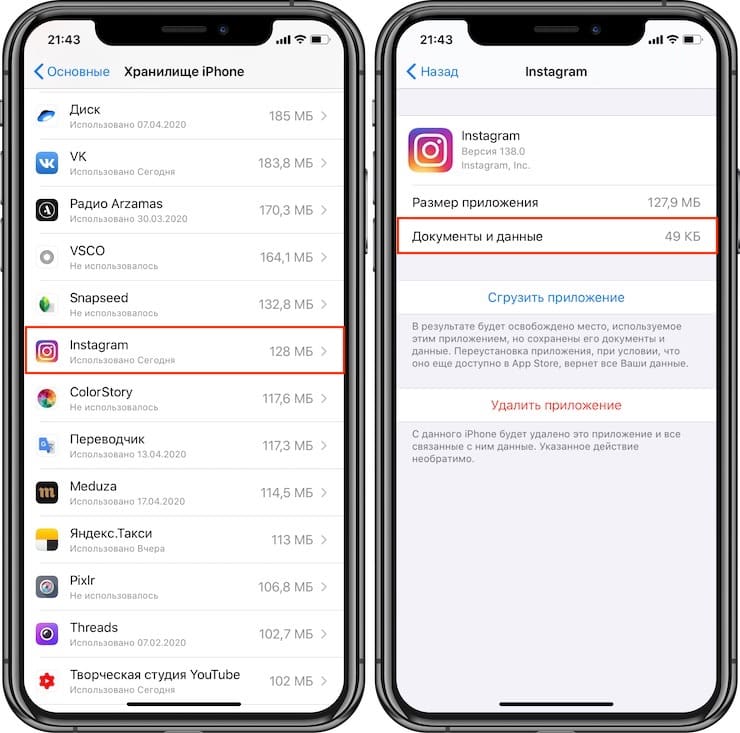- Как очистить кэш в Instagram
- Кэш Instagram на iPhone: где смотреть и как очистить
- Видео:
- Как очистить кэш Instagram на iPhone
- Как и зачем очищать кэш Instagram на iPhone и Android
- Что хранится в кэше и зачем его чистить
- Способы почистить кэш
- Функции приложения
- Отключаем автоматическое сохранение снимков
- Настройки телефона
- На iphone
- На андроид
- Дополнительные приложения
- Как очистить кэш Instagram приложения для IOS/Anroid
- Что такое кеш в телефоне?
- Зачем нужно чистить кеш в телефоне?
- Очистка кеша «Инстаграма» на Android
- Очистка кеша «Инстаграма» на iOS (Iphone, Ipad)
- Нужно ли очищать кеш на десктопной версии «Инстаграма»?
- Все еще не хватает места?
- Приложения для чистки файловой системы Android:
- Приложения для чистки файлов и работы с медиа на iOS:
- Видео-инструкция:
Как очистить кэш в Instagram
Кэш — это папка во внутренней памяти смартфона, где хранятся временные файлы и копии страниц Instagram. В основном это пользовательские настройки (например, сохраненные пароли), ранее загруженный контент, отчеты и сведения приложения о выполненных действиях.
Кэш необходим для быстрой работы приложения. Например, некоторые страницы Instagram подгружает из кэша, тем самым ускоряя процесс загрузки и экономя трафик. Но часто в кэше хранятся и устаревшие данные, которые могут разрастись до ощутимых размеров, занимая большой объем памяти. Из-за этого приложение может тормозить, выдавать ошибки, вылетать, не обновляться или не грузить контент. В этом случае и может понадобиться очистка кэша в Instagram.
Удаление истории поиска в Instagram несущественно, но тоже поможет увеличить скорость работы приложения и немного освободить память. Однако главная цель очистки — это все же приватность. Например, вы не хотите, чтобы другой человек узнал ваши интересы: каких общих знакомых просматривали, каких блогеров искали.
Также от истории поиска в Instagram зависит и реклама в профиле. Например, вы искали новогодний декор для дома и купили все необходимое. Но реклама по этому запросу будет преследовать и дальше, раздражать, так как уже неактуальна для вас. Поэтому, чтобы избавиться от нежелательной рекламы в профиле, скрыть свои интересы от чужих любопытных глаз и просто увеличить скорость работы приложения, удалите поисковые запросы. В Instagram это можно сделать двумя способами.
1 способ:
- Откройте Instagram и нажмите на иконку лупы в нижнем меню приложения.
- Нажмите на после с поиском, вам покажется вся история поиска. Если хотите удалить выборочную запись — нажмите на крестик напротив запроса. Если хотите удалить весь поиск — нажмите «Все» — «Очистить все».
2 способ:
- Откройте Instagram и перейдите в «Настройки» — «Безопасность» — «Очистка истории поиска».
- Если хотите удалить выборочную запись — нажмите на крестик напротив запроса. Если хотите удалить весь поиск — нажмите «Очистить все».
Источник
Кэш Instagram на iPhone: где смотреть и как очистить
Instagram – популярный бесплатный сервис для обмена фотографиями. Каждый раз при запуске приложения и загрузке (просмотре) фотографий и видео копии этих файлов сохраняются на вашем iPhone (или Android-устройстве).
Видео:
Некоторые приложения используют кэш для ускорения процессов и предотвращения повторной загрузки уже открытых ранее изображений и данных, однако кэш Instagram может разрастись до значительных объемов, занимая немало места на устройстве. В инструкции ниже мы расскажем, как очистить кэш Instagram и освободить пространство на iPhone. Эта проблема весьма актуальна для владельцев iPhone с небольшим объемом внутреннего хранилища.
Примечание для пользователей Android-устройств: в Android-версии Instagram присутствует кнопка «Очистить кэш» под разделом «Настройки», нажав на которую пользователи могут очистить кэш.
В большинстве случаев, кэш в Instagram на iPhone очищается автоматически средствами iOS, когда системе не хватает свободного места, но если этого не происходит, можно сделать это вручную.
Проблема с кэшем Instagram особенно заметна в случае использования более ранних версий Instagram и iPhone, где объем внутренней памяти невелик. В некоторых случаях кэш Instagram может занимать несколько 2 ГБ пространства, однако после удаления и повторной установки приложение «уменьшится» до 80-140 МБ.
Кэш Instagram находится в разделе «Документы и данные» приложения. В настоящее время единственный метод надежно удалить данную секцию – вручную удалить и повторно установить приложение, так как ни в iOS, ни в приложении Instagram не предусмотрена встроенная возможность удалить «Документы и данные». Как вы уже могли догадаться, именно это мы и будем делать.
Как очистить кэш Instagram на iPhone
Примечание: данная процедура требует активного подключения к интернету и вам понадобится еще раз авторизоваться в приложении по завершении процесса.
1. Откройте приложение «Настройки» на iPhone;
2. Перейдите в раздел «Основные» → «Хранилище iPhone»;
3. Подождите, пока загрузится информация о хранилище;
4. Прокрутите вниз до списка приложений и найдите Instagram. Рядом будет указан объем, занимаемый приложением в хранилище. В некоторых случаях кэш может занимать несколько ГБ.
5. Нажмите Instagram;
6. Нажмите «Удалить приложение»;
7. Подтвердите удаление, нажав «Удалить приложение»;
8. Откройте App Store на iPhone;
9. Найдите в каталоге Instagram (с помощью поиска или иных методов) и повторно загрузите приложение.
После переустановки Instagram вам потребуется повторно авторизоваться в приложении. Если вы откроете «Хранилище iPhone», то заметите, что кэш очищен, а общий размер приложения уменьшился.
При активном использовании Instagram приложение вновь начнет сохранять кэш, поэтому не исключено, что вышеописанную процедуру придется проводить несколько раз.
Важно отметить, что Instagram нужно именно удалять, а не выгружать. При выгрузке приложение будет удалено, но кэш сохранится в разделе «Документы и данные».
Как уже упоминалось, представленный выше метод – единственный надежный способ удалить содержимое раздела «Документы и данные» на iPhone и iPad вне зависимости от приложения. Некоторые сторонние программы содержат встроенные инструменты для удаления данных и кэша, например, Google Карты или Twitter, однако в Instagram для iOS пока нет такой опции.
Источник
Как и зачем очищать кэш Instagram на iPhone и Android
Интернет-платформы регулярно обращаются к памяти устройства, чтобы функционировать без торможения. Иногда в кэш сохраняются временные файлы с повреждениями, а это может нарушить работу всего приложения. Как вернуть высокую скорость работы и за пару секунд загружать stories и посты, рассмотрим в разделе ниже.
Что хранится в кэше и зачем его чистить
В кэше Инстаграма хранятся следующие файлы:
- копии видеозаписей и изображений
- история работы программы
- персональные данные пользователя
- копии голосовых сообщений
Сохранение временных файлов нужно для быстрой работы системы, отсутствия ошибок, как повторное сохранение материала, а также для ускоренной загрузки медиафайлов и уменьшения расхода трафика.
Замедление работы приложения, невозможность снять историю или выложить пост с фотографией, длительный отклик программы на заданное действие или вовсе «вылет» на главный экран – последствия, вызванные переполненным кэшем.
Большой объем кэша занимают копии медиафайлов, в результате очистки которых появляется возможность скачать несколько игровых приложений. В случае заполнения этого типа памяти устройства не имеет значения, вы владелец мобильной операционной системы Android или IOS, на отклике и работе приложения переполненный кэш отразится в любом случае.
Поскольку мы не можем контролировать попадающую в кэш информацию, она поступает без разделения на актуальную и устаревшую. Некоторые устройства имеют встроенную функцию очистки старых, ненужных файлов, однако иногда убирать “мусорные” материалы приходится вручную. В большинстве случаев там хранятся абсолютно все данные с начала первого запуска приложения и их можно удалять без последствий для последующего использования.
Способы почистить кэш
В поисках способа решения владельцам Андроид немного легче, а обладателям iPhone придется попотеть чуть больше, хоть и проблемы с памятью устройства у них возникают гораздо реже.
Функции приложения
Как и в других социальных сетях, реализуемых даже через приложение, а не браузер, в Instagram еще не была придумана магическая клавиша “удаление кэша”. Данные о приложении сохраняются на устройстве, а не в облачном хранилище сервиса или где-либо еще. Соответственно, удалить данные кэша невозможно внутри приложения, не прибегая к вспомогательным программам.
Отключаем автоматическое сохранение снимков
Некоторое время назад в приложении все записанные сториз еще неделю сохранялись в архиве, и для их сохранения в галерею требовалось нажать соответствующую клавишу. Функция была удалена и теперь stories недельной давности не засоряют кэш, однако появилась возможность автоматического сохранения выкладываемых в истории фото и видео. Полезная вещь, однако для этого существует архив, откуда они не исчезнут. Значит, нет смысла забивать ими память устройства. Рассмотрим простой алгоритм экономии памяти устройства:
- Зайдите на главную страницу своего профиля в Инстаграм и нажмите на три полоски в правом верхнем углу.
- Внизу появившейся панели выберите строку “Настройки”, после чего произойдет переход в меню настроек.
- Кликните “Аккаунт”, а затем “Оригинальные публикации”.
- На экране появляются предложения сохранять три вида информации: истории, опубликованные фотографии и видеозаписи. Как упоминалось выше, медиафайлы сохраняются в архиве, поэтому смело передвигаем голубой бегунок в неактивное состояние, помеченное серым.
Примечание: в различных версиях приложения пункты могут носить иное название, но расположение и суть остается примерно та же.
Настройки телефона
Мы убедились, что удалить данные кэша через мобильное приложение не получится, поэтому рассмотрим вариант работы с системой устройства. Кардинальные меры в этом вопросе придется принять владельцам IOS, но не стоит отчаиваться и прощаться со всеми личными данными в Instagram.
На iphone
- Зайдите в настройки телефона, после чего кликните “Основные” , а затем – “Хранилище iPhone”.
- После перехода в хранилище перед глазами появится список всех установленных и системных приложений с датой последнего использования и числом занимаемых мегабайт. В списке нужно найти Инстаграм.
- Выясните объем, который приложение занимало при первичной установке и сравните с нынешним. Большая разница с последним говорит о большом накоплении временных данных.
- Осталось удалить сервис, после чего установить заново и авторизоваться.
На андроид
Сейчас именно тот момент, когда владельцы Андроида могут почувствовать гордость за свой мобильный. Способ очищения кэша здесь проще и не требует переустановки программы:
- Зайдите в настройки и выберите строку “Приложения”, найдите в списке нужную программу и кликните на нее.
- После перехода на страницу с информацией о конкретном приложении, можно удалить, остановить работу Инстаграма или отрегулировать настройки, но мы кликаем на пункт “Память”.
- Внизу страницы находится клавиша “Очистить кэш”, а рядом с ней – занимаемое приложением место, которого хватит на установку пары игр.
Дополнительные приложения
Мы рассмотрели самые простые способы, как удалить кэш в Инстаграме на айфоне и андроиде. Не будем забывать о программах, которые помимо функции очищения ускоряют устройство, заботятся о защите от вирусов и повышают эффективность работы. В таблице приведены приложения, заработавшие наибольшее доверие и популярность, для устройств обоих видов ОС.
Источник
Как очистить кэш Instagram приложения для IOS/Anroid
Что такое кеш в телефоне?
Устанавливая новое приложение на телефон, операционная система выделяет место на карте памяти для папки данной программы, в которой хранятся файлы, настройки, информация, ресурсы приложения, а также история поиска, посещаемые вами странички и т. д. Хранение этих файлов позволяет уменьшить время загрузки приложения, увеличить скорость работы. Накапливающиеся ресурсы приложения занимают место в памяти телефона. Этот объем памяти принято называть кешем программы.
| MUSTHAVE-сервисы для вашего Инстаграм! 100% работающий сервис продвижения — GramTomato. Массовые лайки и подписки, автоматический парсинг и фильтрация. Клиенты и настоящие подписчики от 1 рубля! Работает с расширением из вашего браузера на ПК. А если у вас Android, рекомендуем воспользоваться Instaplus с приложением Jessica. Безопасное продвижение, рост охвата и живых подписчиков! |
В этой статье вы подробнее узнаете о том, как чистить кэш в «Инстаграме» на устройствах Android и iOS, для чего необходимо это делать, а также получите рекомендации о том, какие приложения подойдут вам для очистки файловой системы вашего смартфона.
Очистка Инстаграма от спама, ботов, магазинов, мертвых аккаунтов. Подключите сервис SpamGuard и улучшите вовлечение подписчиков. Попробуйте бесплатно!
Зачем нужно чистить кеш в телефоне?
Как уже было написано ранее, кеширование позволяет программе запускаться и работать гораздо быстрее. Однако кеш занимает слишком много памяти вашего устройства.
Если вы уже долгое время пользуетесь определенным приложением на своем телефоне, то наверняка папка с файлами этой программы становится переполненной. Это может сказаться на работе не только приложения, но и всего смартфона, поэтому время от времени нужно проводить очистку кеша в телефоне.
Можно удалить кешированные данные любого приложения на своем смартфоне. Далее вы узнаете, как выполнить очистку кеша установленных программ на примере «Инстаграма» на операционных системах iOS и Android.
Очистка кеша «Инстаграма» на Android
Если вы заметили, что приложение «Инстаграм» на вашем Android-устройстве работает медленнее, странички не загружаются, приложение зависает, то попробуйте выполнить очистку кеша «Инстаграма». Имеется ряд действий, которые необходимо проделать:
- Найдите и откройте «Настройки» на своем устройстве;
- Зайдите в раздел «Все приложения»;
- В отображаемом списке найдите «Инстаграм». В разделе будет предоставлена вся информация о приложении: размер, объем сохраняемых данных, тип хранения;
- Нажмите на кнопку «Очистить кеш». На данном этапе будьте предельно внимательны. В случае выбора функции «Стереть данные» удалится не только кеш, но и вся сохраненная вами информация, фотографии, настройки;
Очистка кеша «Инстаграма» на iOS (Iphone, Ipad)
При очистке кеша «Инстаграма» на iOS будет необходимо удалить и заново установить Инсту.
- Найдите и откройте «Настройки» на своем устройстве.
В IOS единственный способ очистить кэш Инстаграм-приложения — это удалить и заново установить программу из AppStore.
После того как вы проделали все вышеупомянутые шаги на iOS и Android, можете смело продолжать свою работу с приложением. Скорее всего, вы заметите, что программа стала работать гораздо быстрее, странички начали открываться и загружаться значительно лучше.
Нужно ли очищать кеш на десктопной версии «Инстаграма»?
Официальной версии Инстаграм для ПК не существует.
Возможно использовать «Инстаграма» в браузере, правда будут некоторые ограничения по функционалу. В таком случае очистить кеш приложения не получится, так как вы используете не скачанную программу, а открываете ее при помощи браузера. При использовании такого метода необходимо очищать кеш непосредственно самого браузера.
Все еще не хватает места?
Если удаление кеша «Инстаграма» не помогло вам освободить память смартфона, то можно воспользоваться приложениями для чистки файловой системы. Некоторые программы сгружают с устройства неиспользуемые файлы и кеш всех приложений, тем самым увеличивая память смартфона. Другие помогают очистить фотоальбома. Поверьте, там гигабайты мусора!
Увеличьте активность в вашем блоге или интернет-магазине в Инстаграм. Новый и 100% легальный способ продвижения — GetFans .
Приложения для чистки файловой системы Android:
- Clean Master. Пожалуй одно из самых популярных приложений для очистки от мусора и ненужных файлов. Оно моментально определяет объем системного кеша, бесполезных и устарелых файлов, рекламного мусора;
- GO speed. Данное приложение очищает кеш и дает возможность ускорять игры, выполняя резервное копирование и восстановление установленных программ;
- CCleaner. Очищает кеш и проводит оптимизацию по расписанию. Выдает советы по оптимизации устройства;
Приложения для чистки файлов и работы с медиа на iOS:
- Gemini Photos. Приложение удаляет с вашего устройства неиспользуемые медиафайлы. Сортирует фотографии, скриншоты и видео на вашем устройстве;
- Smart Cleaner. Приложение прекрасно справляется с распределением фото, видео и контактов на телефоне. Проводит самостоятельную оптимизацию;
- Phone Cleaner. Моментальная очистка кеша и наведение порядка в медиафайлах. Приложение предоставляет постоянную статистику очистки;
Видео-инструкция:
Если вы нашли ошибку, пожалуйста, выделите фрагмент текста и нажмите Ctrl+Enter.
Источник